办公软件wps下载
您可以通过WPS官方网站(www.wps.cn)免费下载WPS Office办公软件,适用于Windows、macOS、Android和iOS等平台。下载安装后,登录账号即可使用文字、表格、演示、PDF等基本办公功能,部分高级功能和模板需开通会员。
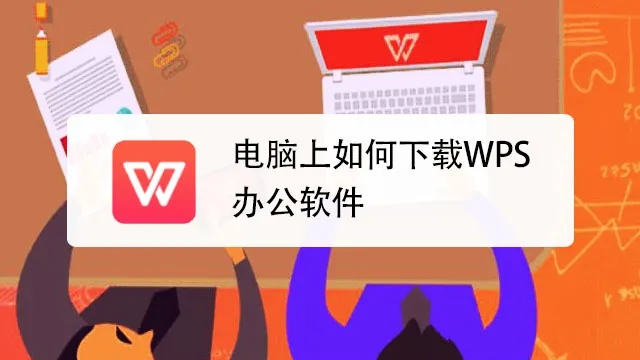
WPS办公软件下载官方入口
如何通过WPS官网获取最新版安装包
-
访问WPS官网获取安全安装包:打开浏览器,在地址栏输入 https://www.wps.cn 进入金山WPS官方网站,点击首页右上角“免费下载”按钮,系统会自动推荐适用于当前系统的WPS版本。
-
根据设备选择Windows或macOS安装程序:WPS官网可识别操作系统并提供匹配的版本,Windows用户将获得
.exe安装包,Mac用户则会下载.dmg安装文件,也可手动切换平台下载。 -
下载安装包时请认准域名防止中毒:确保页面地址以“wps.cn”或“kingsoft.com”结尾,防止点击到钓鱼网站或第三方伪装页面,安装官方包可避免携带插件或恶意程序。
WPS客户端和网页版的下载区别
-
WPS客户端功能更全面支持本地编辑:安装版WPS支持文字、表格、演示文稿等完整功能,包含文件加密、格式转换、本地保存与打印,是适合日常办公的主要使用方式。
-
WPS网页版无需下载适合临时编辑:通过 https://www.wps.cn 或直接进入文档中心,登录账号后可使用网页版在线打开Word、Excel、PPT文件,适合临时操作或在公共设备上办公。
-
两者支持账号同步确保文件互通:同一WPS账号在客户端与网页版均可使用“最近文档”“云空间”功能,跨平台同步无缝切换,确保用户在多终端间高效办公。
下载页面打不开时的替代方案
-
检查网络连接与浏览器兼容性:如遇官网无法打开,建议首先检查是否连接正常网络,可尝试关闭VPN或切换Wi-Fi,并使用Chrome、Edge等现代浏览器访问官网。
-
使用WPS合作平台进行官方下载:在官网无法访问的情况下,可前往腾讯软件中心、华军软件园、太平洋下载站等大型平台,搜索“WPS Office”,选择“官方版”标签即可安全下载。
-
通过WPS App扫码同步下载安装链接:在手机端打开WPS App,进入“我的”→“WPS电脑版下载”栏目,可扫码获取电脑版官方下载地址,便于手机与电脑联动下载和同步文档。

不同系统下WPS的下载安装方法
Windows系统WPS安装全流程
-
访问WPS官网下载安装包并运行程序:打开浏览器进入 https://www.wps.cn,点击“Windows版下载”,获取
.exe格式的安装文件,下载完成后双击运行启动安装向导。 -
选择“立即安装”或“自定义安装”路径:若希望快速完成安装可选择“立即安装”;若要将程序安装至非系统盘(如D盘)可点击“自定义安装”,设置路径并关闭无关附加组件推荐。
-
完成安装后登录账号启用更多功能:安装完毕后WPS会自动启动,建议注册或登录WPS账号,以使用云文档、在线模板、设备同步等功能,首次使用也可进行界面风格设置。
macOS系统如何配置WPS办公套件
-
下载WPS for Mac的.dmg安装包:在官网点击“Mac版下载”,获取
.dmg安装包后双击打开,将WPS图标拖动至“应用程序”文件夹,完成安装过程,无需复杂操作。 -
首次运行需在“安全与隐私”中授权:如系统提示“无法打开未认证开发者应用”,可进入“系统设置”→“安全性与隐私”中点击“仍然打开”,确认后即可正常启动。
-
支持M系列芯片与Retina屏显示优化:WPS for Mac 已适配 Apple Silicon(M1/M2/M3)芯片,启动流畅,界面清晰,适合在MacBook或iMac上进行日常办公、表格分析与演示制作。
移动设备如何获取WPS App
-
安卓用户可在各大应用商店搜索WPS:如华为应用市场、小米应用商店、360手机助手等,直接搜索“WPS Office”并点击“下载安装”,部分系统也可通过浏览器访问官网获取APK。
-
iOS用户可通过App Store下载WPS办公软件:在App Store中搜索“WPS Office”或“金山文档”,点击下载后可通过Apple ID安装,支持iPhone与iPad双平台,操作界面简洁友好。
-
登录账号即可实现手机与电脑文档同步:在移动端登录同一金山WPS账号后,可查看电脑端编辑的云文档、共享文件及历史版本,实现随时随地编辑与协作,是远程办公的理想选择。
下载WPS办公软件前需了解的要求
WPS软件的系统最低配置要求
-
Windows系统需为Win7及以上版本:WPS Office支持Windows 7、10、11系统,推荐使用64位操作系统以获得更好的性能表现;32位系统也可兼容,但部分大型文件打开速度可能受限。
-
macOS系统需不低于10.12版本:WPS for Mac最低兼容系统为macOS Sierra(10.12),同时已适配苹果M系列芯片,运行流畅;建议使用最新版macOS以获得最佳功能兼容与安全保障。
-
建议配置为2GB内存与2GB可用硬盘空间:虽然WPS软件本体不大,但运行多个文档或使用模板、演示动画等功能时对内存有一定要求,确保2GB内存及2GB以上可用空间有助于安装顺利进行。
安装前是否需要先注册账号
-
安装WPS无需提前注册账号即可使用:WPS软件可直接下载安装并运行,基础文字、表格和演示功能在未登录状态下均可正常使用,不影响最基本的办公操作。
-
注册账号可解锁更多云功能和模板:登录WPS账号后可免费启用云文档同步、在线模板下载、历史版本恢复等功能,特别适用于多设备办公、协同编辑场景。
-
一个账号可跨平台使用更便捷:注册的WPS账号可同时登录Windows、Mac、iOS、Android及网页版,实现办公数据的自动同步,建议安装后及时注册并绑定邮箱或手机号。
是否支持与其他办公软件共存
-
WPS可与Microsoft Office等软件同时安装:WPS不会覆盖或删除原有的Word、Excel、PowerPoint程序,用户可以根据需要自由选择使用不同软件打开各类文档。
-
默认程序可手动设定不影响其他软件:安装WPS后系统可能提示将其设为默认办公软件,用户可手动取消;也可在系统设置中自由切换默认打开方式,保障使用灵活性。
-
文件格式兼容性高可互通使用:WPS完全支持.doc、.docx、.xls、.xlsx、.ppt、.pptx等Microsoft Office格式,同时也支持PDF阅读和输出,不影响日常文档交流和文件共享。

免费版WPS与付费版的核心区别
免费WPS功能是否足够日常办公
-
基础功能完整满足文字表格演示需求:免费版WPS支持Word(文字)、Excel(表格)、PPT(演示)三大核心模块,均可正常进行文档撰写、表格处理与幻灯片编辑,适合学生与日常办公使用。
-
兼容常见文件格式可无障碍打开编辑:免费WPS可流畅打开.doc/.docx/.xls/.xlsx/.ppt/.pptx等Microsoft Office主流格式文件,支持PDF阅读和导出,具备良好的跨软件兼容性。
-
免费用户也能使用部分在线模板:虽然高级模板需VIP账号,但WPS免费模板中心提供大量简历、合同、日报、财务报表等模板,用户无需付费也可获取专业文档样式支持日常工作。
会员WPS支持哪些高级功能
-
去除广告与解锁全部模板资源:付费会员可完全关闭界面广告干扰,并获取全部模板资源,包括精美简历、行业报告、商业策划等类型,同时支持模板一键套用和格式自适应。
-
享受更大云空间与历史版本恢复功能:普通用户默认云空间为1GB,升级为超级会员可获得20GB甚至更高的WPS云文档空间,并支持文档历史版本恢复、误删文件找回等数据保障服务。
-
开启文档加密、水印、自定义输出等增强功能:会员版支持PDF编辑、水印添加、表格加密、批量转换PDF、长图导出等功能,适用于对文档安全性和效率有更高要求的专业用户。
免费版是否包含广告与云空间限制
-
免费版存在启动广告和侧边栏推荐内容:WPS免费版在启动程序、切换文档或使用模板时,界面可能弹出广告或显示推荐插件,虽然不影响功能使用但可能影响专注度。
-
云空间容量仅为1GB且不支持文件历史回溯:非会员账号的WPS云文档空间容量较小,若文档较多或经常需要跨设备办公,可能面临空间不足或找不到之前编辑记录的问题。
-
部分功能将提示开通会员才能使用:如使用PDF合并、PPT精美动画、AI模板推荐、语音转文字等功能时,系统会提示开通会员才能使用完整服务,这也是免费版功能限制之一。
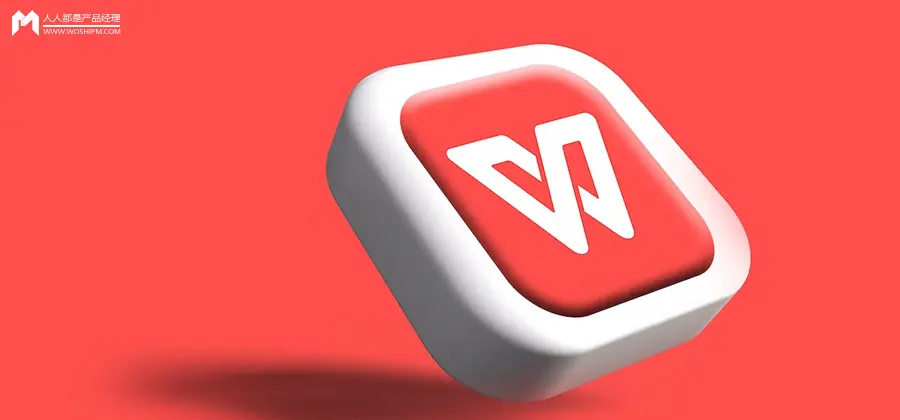
WPS办公软件怎么下载?
WPS办公软件支持哪些文档格式?
WPS下载后是否需要注册账号?
WPS基础功能可无需登录直接使用,注册账号后可启用云同步、模板使用等更多服务,部分高级功能需开通会员。
WPS办公软件是否永久免费?
WPS提供免费基础版本,包括文字、表格、演示等常用功能。高级模板、PDF编辑、广告去除等功能需开通会员。
WPS安装失败怎么办?
要下载WPS软件,访问WPS官网(wps.com)或在应用商店(Google...
要下载WPS办公软件,您可以访问WPS官网(https://www.wps.cn/...
要下载手机WPS办公软件,您可以在安卓设备上通过Google Play...
要下载WPS办公软件,您可以访问WPS官网(https://www.wps.cn/...
要下载WPS办公软件,您可以访问WPS官网(https://www.wps.cn/...
要下载WPS Office,您可以访问WPS官方网站(https://www.wps....

